Instagramの通知が機能しない場合の対処法
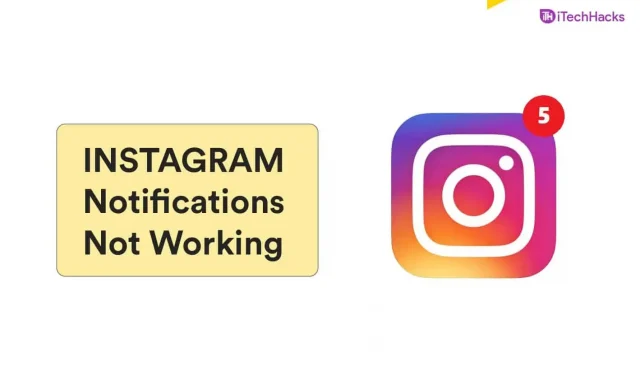
Instagram は、世界中で最も広く使用されているメディア共有およびメッセージング プラットフォームの 1 つです。何百万人ものアクティブユーザーがおり、その多くは受信した新しいメッセージや友人が共有した新しいメディアをInstagramの通知に依存しています。
ただし、「Instagram 通知が機能しない」エラーに直面していると報告しているユーザーもいます。したがって、ここでは、スマートフォンで Instagram の通知が機能しない問題を修正するために使用できる最良の方法をいくつか紹介します。
コンテンツ:
- 1 Instagramの通知が機能しないのはなぜですか?
- 2 Instagram通知が機能しない問題を修正する
- 3 方法1:Instagram自体の通知設定を確認します。
- 4 方法 2: システム設定の通知設定を確認します。
- 5 方法 3: Instagram のキャッシュをクリアします。
- 6 方法 4: アプリのバックグラウンド更新をオンにします。
- 7 方法 5: Instagram を再インストールします。
- 8 結論:
Instagramの通知エラーの原因は何ですか?
Instagram の通知が機能しなくなる理由はいくつかあります。原因には、間違った設定、Instagram ファイルの破損、ネットワークの問題などが含まれます。
したがって、ここでは、Android および iOS デバイスで機能しない Instagram 通知を修正するために使用できるいくつかの最良の方法のリストを示します。
Instagram通知が機能しない問題を修正
技術的な方法を始める前に、いくつかの基本的な方法を見てみましょう。
1. Instagram サーバーが稼働していることを確認します。
Instagram サーバーがダウンし、通知が機能しなくなる状況が発生する可能性があります。以下のリンクを使用して、Instagram サーバーのステータスを確認できます。
www.isitdownrightnow.com/intagr.am.html
2. Instagramアプリをアップデートします。
Instagram アプリが最新バージョンに更新されていない場合、通知が機能しなくなる可能性があります。したがって、Instagram アプリを最新バージョンに更新する必要があります。
3. サイレント モードまたはサイレント モードをオフにします。
スマートフォンがマナーモードまたはマナーモードになっている場合は、スマートフォンをオフにする必要があります。システム設定に移動し、そこから無効にします。
4. サインアウトして、Instagram アカウントにサインインします。
Instagram アプリを再起動するか、Instagram アカウントからログアウトし、数分後に再度ログインするだけで Instagram の通知が機能しないことを修正できる場合があります。
方法 1: Instagram 自体の通知設定を確認します。
ステップ 1 スマートフォンで Instagram を起動します。
ステップ 2: プロフィール ページで、このページの右上隅にある三本線のアイコンをタップします。
ステップ3. 画面に表示されるオプションのリストから「設定」>>「通知」をタップします。
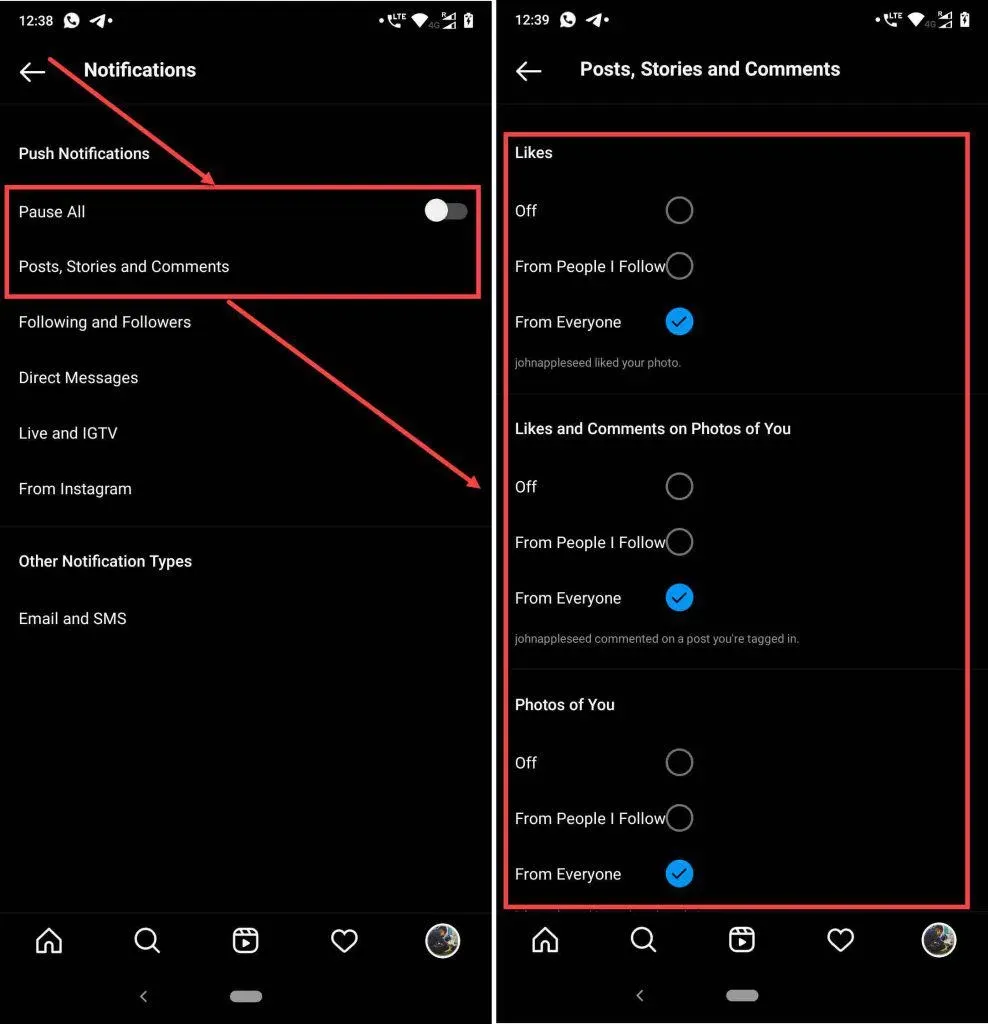
ステップ 4. ここですべての通知を管理できます。オプションには、Instagram の通知、メッセージと通話、投稿、ストーリー、コメントなどが含まれます。
これらのオプションを開いて、すべての通知がオンになっていることを確認します。
方法 2: システム設定の通知設定を確認します。
1. Android デバイスの場合。
ステップ 1: 電話設定を起動します。
ステップ 2. アプリケーション管理 >> アプリケーションリスト >> Instagram >> 通知管理に移動します。
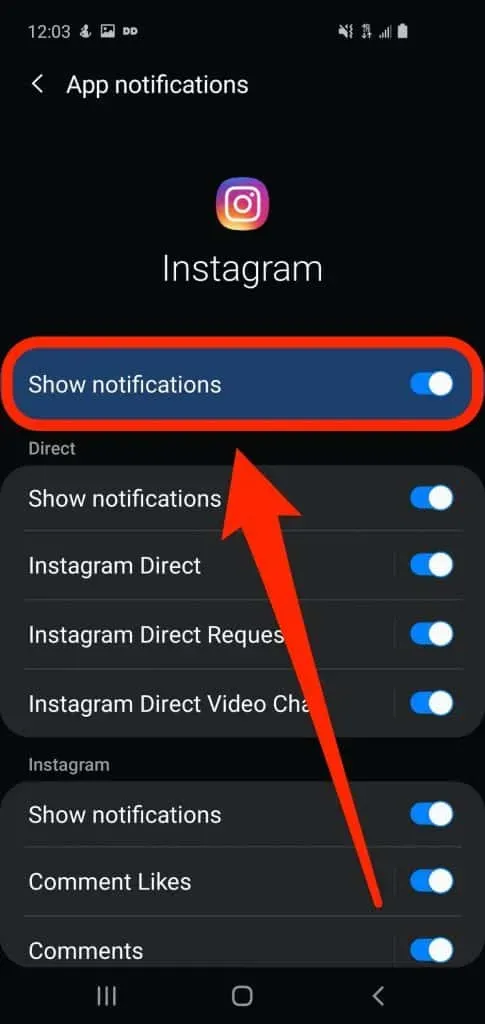
ステップ 3. ここで、「通知を許可」トグルを有効にする必要があります。
2. iOS デバイスの場合。
ステップ 1: 電話設定を起動します。
ステップ 2. [通知] >> [Instagram] に移動します。
ステップ 3. ここで「通知を許可」を有効にする必要があります。さらに、「サウンドとアイコン」トグルを有効にする必要があります。
方法 3: Instagram のキャッシュをクリアします。
ステップ1. スマートフォンの「設定」を起動します。
ステップ 2. アプリケーション管理 >> アプリケーションリスト >> Instagram に移動します。
ステップ 3: [ストレージ使用量] >> [キャッシュのクリア] をクリックします。
Instagramのキャッシュデータはすべて削除されます。
方法 4: アプリのバックグラウンド更新を有効にする。
バックグラウンドアプリ更新により、Instagram がバックグラウンドで実行され、サーバーへの接続を維持し、必要に応じてプッシュ通知を送信できるようになります。無効になっている場合、「Instagram 通知が機能していません」というエラーが発生します。
1. Android デバイスの場合。
ステップ 1: 電話設定を起動します。
ステップ 2. アプリケーション管理 >> アプリケーションリスト >> Instagram に移動します。
ステップ 3. ここには「バックグラウンドデータ」オプションがあります。スイッチが無効になっている場合は有効にします。
2. iOS デバイスの場合。
ステップ 1: 電話設定を起動します。
ステップ2. ここで、「一般」をクリックし、「バックグラウンドアプリを更新」をクリックします。
ステップ 3. アプリケーションのリストが画面に表示されます。これを行うには、Instagram の横にあるトグルがオンになっていることを確認してください。
方法 5: Instagram を再インストールします。
上記のどの方法でも Instagram の通知が機能しない問題を解決できない場合は、デバイスから Instagram をアンインストールして再インストールすることしかできません。
結論:
「Instagram 通知が機能しない」エラーが発生した場合は、エラーが解決されるまで上記の方法に従ってください。すべての方法を試してもエラーが解決しない場合は、Instagram に連絡してエラーを報告してください。
Instagram の通知が機能しない問題を修正するためのこのような便利なチェックボックスを見逃していた場合は、以下のコメントセクションでお知らせください。



コメントを残す